Cómo configurar ExpressVPN en Apple TV (Actualizado para 2024)
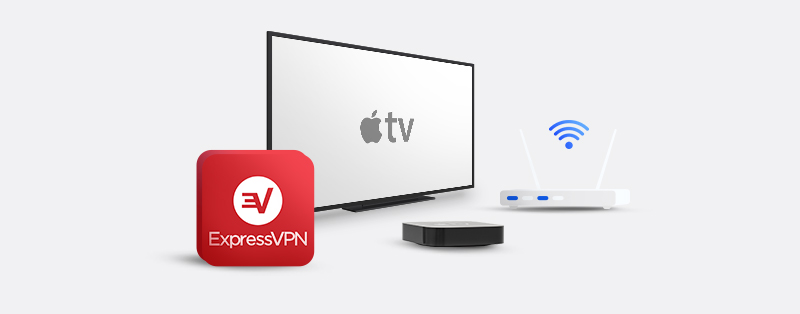
Apple TV es una pequeña caja que te proporciona acceso a plataformas de streaming cuando la conectas a un televisor a través de un cable HDMI. Dado que necesitas una conexión a Internet para transmitir o descargar contenido, es necesario tomar precauciones contra cualquier tipo de ataques en línea.
La georrestrictión también es un problema, ya que limita el contenido que los usuarios de Apple TV pueden ver según su ubicación. ExpressVPN, un servicio VPN líder en la industria, es la respuesta a estos problemas. Este artículo discute las diferentes formas de configurar y usar ExpressVPN en Apple TV.
Configurando ExpressVPN en Apple TV
Desafortunadamente, a diferencia de los Smart TVs basados en Android, ExpressVPN no tiene una aplicación independiente para Apple TV. Echemos un vistazo a las diferentes formas en que puedes configurar y usar ExpressVPN en Apple TV.
1. Puedes configurarlo a través de MediaStreamer. Esta es una función DNS que aprovecha el poder de desbloqueo de ExpressVPN, pero no protege tus dispositivos contra amenazas en línea.
2. Puedes configurarlo a través de un PC. Esto requiere compartir una conexión segura de ExpressVPN en tu PC con tu Apple TV.
3. Puedes configurarlo a través de un router. Con este método, puedes obtener un router preconfigurado o configurar uno manualmente.
Aunque la complejidad de cada uno de estos métodos varía, este artículo se asegurará de que tengas instrucciones fáciles de seguir para ayudarte a configurar ExpressVPN en tu AppleTV.
Configurando una conexión a través de MediaStreamer
MediaStreamer es un servicio DNS que ayuda a los usuarios de ExpressVPN a eludir las restricciones geográficas aprovechando sus servidores DNS. Aunque esto mejora tu experiencia de transmisión, no ofrece nada en términos de seguridad y privacidad. La configuración puede variar dependiendo del modelo de tu Apple TV. Echemos un vistazo al proceso paso a paso para configurar el MediaStreamer de ExpressVPN en Apple TV.
1. Consigue un nombre de host DDNS (DNS dinámico) de Dynu. Necesitarás crear una cuenta. Una vez hecho esto, selecciona “DDNS Services” bajo “Control Panel.” A continuación, debes crear un nombre de host o utilizar uno que ya tengas. Haz clic en el botón “+ Añadir” a continuación. En la siguiente página, deberías ver tu dirección pública bajo “IPv4 Address.” Desactiva todas las demás opciones “OFF” y haz clic en el botón “Guardar”.
2. Descarga esta herramienta para llevar un seguimiento de tu dirección IP y actualizar tu nombre de host automáticamente cuando cambie tu dirección IP.
3. Inicia sesión en tu cuenta de ExpressVPN con tus credenciales. Si no tienes una, haz clic en “Obtener ExpressVPN” y compra un plan de suscripción.
4. Haz clic en “Configuración DNS” en la barra lateral izquierda. Bajo “Registro DNS Dinámico,” ingresa el nombre de host que utilizaste en el paso 1 arriba y haz clic en el botón “Guardar Nombre de Host”.
5. Regresa a tu tablero de ExpressVPN y selecciona “Configurar Otros Dispositivos.” Elige “Apple TV” y anota la dirección IP del servidor DNS de MediaStreamer porque la necesitarás más tarde.
6. Ahora ve a tu Apple TV y haz clic en “Configuración.” Vete a “Tienda iTunes” y cambia la ubicación a “Estados Unidos.”
7. Verifica la pantalla principal de tu Apple TV y confirma que hay más aplicaciones disponibles.
8. Ahora necesitas configurar los servidores DNS. En el menú de configuración, selecciona “General.” Luego haz clic en “Red.” Selecciona tu modo de conexión a internet (ya sea Wi-Fi o Ethernet). Haz clic en “Configurar DNS” y selecciona “Manual” para cambiar los servidores DNS. ExpressVPN recomienda mantener tu dirección DNS actual antes de cambiarla porque podrías necesitarla si tienes la intención de dejar de usar su servicio.
9. Ingresa la dirección IP del servidor DNS en el paso 4 mencionado anteriormente y reinicia tu Apple TV.
ExpressVPN advierte que si tu dirección IP cambia, existe el riesgo de que MediaStreamer se detenga. Por lo tanto, es mejor asegurarte de que el cliente Dynu está rastreando tu IP y actualizando tu nombre de host.
Configuración de una Conexión a Través de un PC
Compartir tu red protegida por VPN en tu computadora personal con Apple TV es una forma de configurar y usar ExpressVPN. Si bien el proceso de configuración es sencillo, no es el mismo para cada sistema operativo. Por esta razón, examinaremos las configuraciones para los usuarios de ExpressVPN que utilizan Windows 10 y macOS. Sigue este proceso si estás utilizando un sistema Windows 10:
1. Obtén una suscripción a Express VPN, instala la aplicación en tu computadora y conéctate a un servidor.
2. Ve a la página de configuración de tu computadora y elige “Red e Internet” en el menú principal de configuración.
3. Navega hasta “Punto de acceso móvil” y actívalo.
4. Desplázate hacia abajo y haz clic en “Cambiar opciones de adaptador” bajo la sección “Configuraciones relacionadas”.
5. Se abrirá una nueva ventana. Busca tu conexión Express VPN, haz clic con el botón derecho sobre ella y selecciona “Propiedades.” También, anota la nueva conexión de punto de acceso que has creado, la necesitarás más adelante.
6. Se abrirá otra ventana. En la parte superior, hay dos pestañas. Haz clic en la pestaña “Compartir”.
7. Marca la casilla “Permitir que otros usuarios de la red se conecten a través de la conexión a Internet de este equipo”.
8. En el menú desplegable debajo de la casilla, elige la red de punto de acceso que creaste en el paso 3 y haz clic en el botón “OK”.
9. Ahora vaya a su Apple TV y conéctese al hotspot de su computadora. ¡Disfrute usando una red protegida con VPN en su Apple TV!
Ahora veamos el proceso de configuración para computadoras macOS.
1. Obtenga una suscripción a Express VPN, instale la aplicación en su computadora y conéctese a un servidor.
2. En su dispositivo macOS, vaya a Preferencias del Sistema y haga clic en “Compartir.”
3. En el lado izquierdo de la ventana, seleccione la opción “Compartir Internet” en la lista.
4. En el lado derecho de la ventana, elija una opción (seleccione su conexión ExpressVPN) en el menú desplegable junto a “Comparte tu conexión desde.” Tenga en cuenta que no puede compartir una conexión Wi-Fi si su dispositivo macOS se conecta a Internet mediante una conexión Wi-Fi.
5. A continuación, en la sección “A los ordenadores que utilizan” de abajo, marca la opción “Wi-Fi”. Esto significa que cualquier dispositivo conectado a tu conexión Wi-Fi accederá a internet a través de tu conexión VPN.
6. Para configurar tu nuevo punto de acceso Wi-Fi, selecciona el botón “Opciones de Wi-Fi”. Puedes cambiar ajustes como la contraseña, el nombre de tu red y la seguridad. Es importante establecer la opción “Seguridad” en “WPA2 Personal.” Una vez hecho esto, selecciona el botón “OK”.
7. Ahora marca la casilla al lado de la opción “Compartir Internet” en la lista al lado izquierdo de la ventana. Haz clic en “Iniciar” en la ventana emergente que aparece.
8. Ahora puedes conectarte al punto de acceso Wi-Fi en tu Apple TV.
Configurando una Conexión a través de Tu Router
El uso de ExpressVPN en un router es una buena solución para los usuarios con varios dispositivos, incluyendo la Apple TV. Cada dispositivo que se conecta a un router protegido por VPN comparte los mismos privilegios de protección. Hay dos maneras de configurar ExpressVPN en tu router. Puedes comprar un router pre-configurado o configurarlo manualmente en un router nuevo o existente.
Los routers preconfigurados son más fáciles de configurar ya que vienen precargados con el firmware de ExpressVPN. Si puedes permitirte obtener un router preconfigurado, puedes consultar este sitio para comprar routers. De lo contrario, no tienes otra opción que configurar ExpressVPN en un router de forma manual. El proceso de configuración para los routers depende de si ExpressVPN soporta la marca o modelo.
Afortunadamente, su centro de soporte tiene una extensa lista de routers que soporta. Dependiendo del protocolo que soporte tu router, puedes usar L2TP/IPSec o OpenVPN. Recomendamos usar OpenVPN ya que es más seguro y rápido que L2RP/IPSec. Puedes dirigirte a la página de soporte de ExpressVPN para encontrar el proceso de configuración para la marca de router que posees.
¿Por qué deberías usar ExpressVPN para Apple TV?
Como líder en la industria, ExpressVPN te da valor por tu dinero. Hay varias razones para usar este proveedor de servicios VPN en tu dispositivo Apple TV. Incluyen lo siguiente:
1. Protección en línea completa
ExpressVPN es uno de los proveedores de servicios VPN más sofisticados cuando se trata de proteger tu red. Ya sea que te conectes a una red pública o privada, varios herramientas de seguridad trabajan en conjunto para garantizar que las entidades maliciosas no tengan éxito en sus intentos de penetrar en tu red. Puedes transmitir tus programas favoritos en tu Apple TV sin ninguna preocupación o duda acerca de tu seguridad en línea.
2. Derrota las restricciones geográficas y la censura
Los problemas de licencias suelen resultar en que los usuarios de diferentes regiones en la misma plataforma accedan a distintas bibliotecas. Esto es evidente en plataformas como Netflix. La presencia de servidores de ExpressVPN en 94 países permite a sus usuarios romper las barreras de las restricciones geográficas. También puede funcionar en áreas con alta censura.
3. Soporte al cliente confiable
El equipo de soporte al cliente de ExpressVPN es uno de los mejores. Sus agentes del chat en vivo son confiables, las guías de soporte son útiles y las guías de configuración son fáciles de seguir. Una buena estructura de soporte hará que superar cualquier obstáculo sea un proceso agradable.
Preguntas frecuentes sobre cómo configurar ExpressVPN en Apple TV
¿Cuál es la mejor manera de configurar ExpressVPN en Apple TV?
La mejor opción para ti depende de tu experiencia y conocimientos sobre dispositivos y propiedades tecnológicas. Usar un MediaStreamer es la opción más sencilla. Sin embargo, no es tan flexible como las otras y no cifra tu tráfico. Un router garantiza que tienes una conexión “permanente” entre tu Apple TV y ExpressVPN. Sin embargo, puede ser costoso ya que tendrías que comprar un nuevo hardware. En su lugar, puedes querer configurar un router virtual desde tu ordenador. Esta opción ofrece una gran seguridad y facilidad de configuración.
¿ExpressVPN tiene una versión gratuita?
No, ExpressVPN no tiene una versión gratuita. Además, sus planes de suscripción son algunos de los más costosos de la industria. Sin embargo, no se puede negar que las funciones de ExpressVPN valen la pena. En cualquier caso, el proveedor tiene una oferta de garantía de devolución de dinero. Durante este periodo de treinta días, puedes usar el servicio y solicitar un reembolso. El proceso de reembolso es directo, sin preguntas. Así, puedes instalar ExpressVPN en tu Apple TV durante este periodo, potencialmente de forma gratuita.
¿Qué sitios puedo desbloquear con ExpressVPN?
Prácticamente cualquier sitio. Este proveedor es uno de los servicios VPN más robustos para desbloquear restricciones geográficas. Por lo tanto, si quieres acceder a contenido restringido en Netflix, BBC iPlayer, Hulu, Amazon Prime o DAZN, ExpressVPN es el proveedor a elegir. Desafortunadamente, una suscripción a ExpressVPN no te dará inmediatamente una suscripción a ninguna de las plataformas de streaming. Tendrás que configurar una cuenta separada en esas plataformas para usar sus servicios.
¿Es ExpressVPN bueno para los videojuegos?
Sí. Es posible que desees utilizar tu Apple TV para desbloquear y jugar juegos. Te alegrará saber que ExpressVPN es perfecto para este propósito. El proveedor tiene una excelente velocidad, lo que garantiza que no experimentes retrasos ni buffering mientras juegas. Del mismo modo, tiene maravillosas capacidades de encriptación. Esto evita interferencias desde cualquier ángulo, incluido tu Proveedor de Servicios de Internet (ISP). Finalmente, los numerosos servidores de ExpressVPN hacen posible cambiar tu ubicación dentro de los juegos.
Conclusión
ExpressVPN es una elección brillante para cualquiera que busque una VPN para Apple TV. Cuenta con una red confiable de servidores, un equipo de atención al cliente confiable y ofrece una protección en línea integral para tus dispositivos. Su compatibilidad multiplataforma se extiende a los dispositivos Apple TV y permite diferentes opciones de configuración. Esperamos que este artículo te ayude a configurar ExpressVPN en Apple TV.
